Su Instagram esistono molti modi per mostrare sostegno ai propri creator “del cuore”, ovvero tutte quelle persone che, per lavoro, creano contenuti per i social. Sebbene anche un semplice mi piace, un commento o una condivisione possano fare tanto in termini di visibilità, da un po’ di tempo a questa parte sono stati introdotti i badge su Instagram, i quali permettono di supportare concretamente i creator che si seguono con maggior piacere: infatti, ogni volta che se ne acquista uno, il creator guadagna una piccola somma.
Se sei curioso di sapere cosa e come funzionano i badge su IG, sei finito nel posto giusto. Iniziamo subito.
Indice
Cosa sono
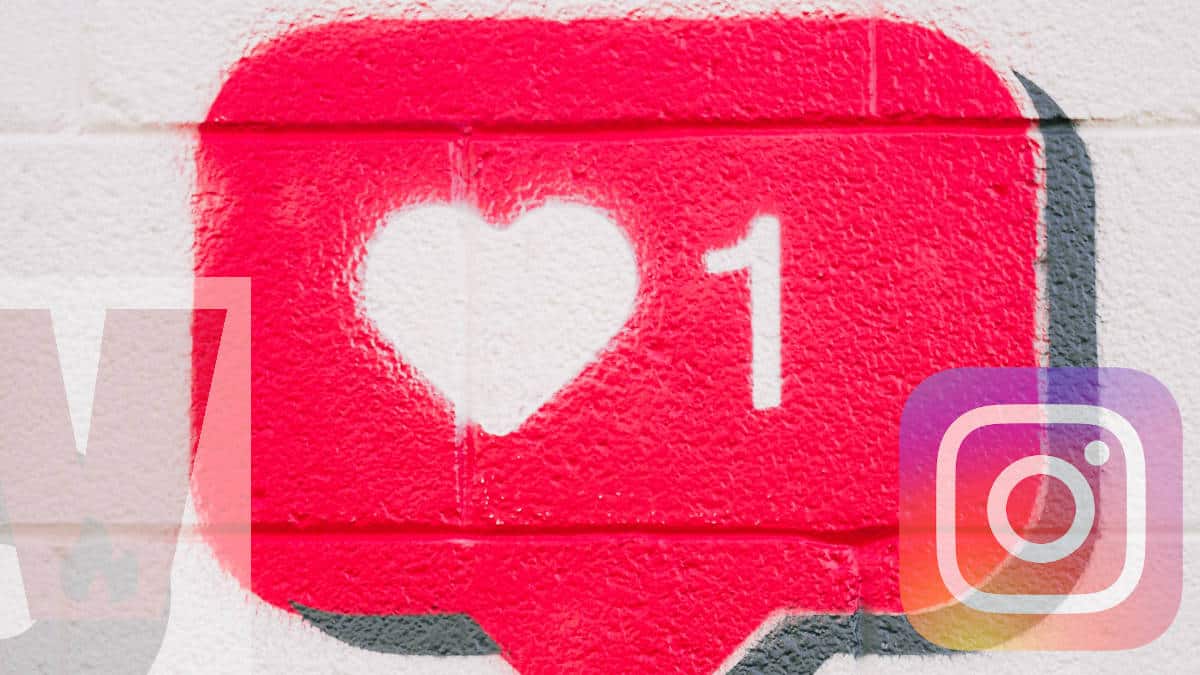
I badge di Instagram sono una funzione che consente di mostrare supporto ai creatori di contenuti. Attraverso l’acquisto dei badge vengono finanziati i creator con determinate cifre, che partono da 0,99 $ e che possono arrivare fino a ben 250,00 $. Questa funzione è paragonabile, a grandi linee, alle donazioni di Twitch.
Quando un creator avvia una diretta su Instagram, puoi scegliere di acquistare un badge, che apparirà accanto al tuo nome e resterà lì per tutta la durata del video (e sarà visibile a tutti, anche agli altri utenti collegati).
Comprare un badge ti permetterà di avere alcuni privilegi rispetto agli altri follower, e ti distinguerà agli occhi del creator come vero fan. Tuttavia, è bene fare un’importante precisazione: i badge non corrispondono in alcun modo a un abbonamento, ovvero non danno accesso a contenuti extra (come avviene, ad esempio, su Patreon) e restano attivi soltanto per la durata della live.
Tipologie
In base alla tua disponibilità economica ed al livello di sostegno che vuoi mostrare a un creator, puoi scegliere fra tre diversi livelli di badge:
- Badge da 0,99 dollari (un cuore);
- Badge da 1,99 dollari (due cuori);
- Badge da 4,99 dollari (tre cuori).
Nel corso della diretta, puoi compare anche più di un badge, fino ad arrivare alla cifra massima di 250 dollari.
Instagram ha dichiarato che, almeno per il momento, i creator ottengono il 100% delle donazioni dei fan, in quanto non ci sono detrazioni da parte del social. In ogni caso, il creator dovrà considerare le imposte e le commissioni applicabili nei Paesi di residenza (ad es. in Italia).
Cosa succede dopo l’acquisto
Come accennato prima, compare un badge ti garantisce alcuni vantaggi rispetto agli altri utenti.
Ecco quali:
- Per tutta la durata della diretta, un badge compare accanto al tuo nome, e resterà visibile sia al creator che agli altri follower;
- Se acquisti più di un badge, il creator e gli altri spettatori vedranno nella sezione dei commenti un’icona a forma di cuore con il numero totale di badge acquistati;
- Nel corso della diretta, i tuoi cuori verranno messi in primo piano nel campo dei commenti;
- Se chiedi qualcosa allo streamer, la tua domanda viene messa in primo piano;
- Quando lasci un commento nella chat della diretta, il creator ha la possibilità di fissarlo in alto;
- Hai a disposizione uno speciale emoji a forma di cuore per commentare il video;
- Il creator riceve una notifica che lo avvisa che lo hai sostenuto mediante l’acquisto del badge; inoltre, vedrà il tuo nome nella sua lista dei sostenitori per 90 giorni.
Come si compra un badge su Instagram
Per prima cosa, è bene precisare che non è detto che tu possa acquistare un badge per sostenere un creator che ti piace. Deve essere il creator stesso, infatti, a decidere di attivare questa opzione.
In secondo luogo, affinché tu possa comprare un badge, è necessario che il creator che vuoi supportare avvii una diretta. A quel punto, ti basterebbe compiere i seguenti passaggi:
- Tocca la foto profilo del creator per collegarti alla live;
- Se il creator ha abilitato la funzione dei badge, vedrai un pulsante apposito sotto ai commenti;
- Fai tap su “Acquista un badge” e poi su “Acquista”;
- Scegli fra i tre badge a disposizione;
- Segui le istruzioni su Google Play Store (se usi Android) o su App Store (se usi iOS);
- Aggiungi un commento e fai tap su “Invia”.